Tabla de Contenidos
Google Chrome es sin género de dudas el navegador Web más utilizado en todo el mundo. Sus usuarios se cuentan por millones lo cual hace bastante complicado para Google ofrecer herramientas y funciones que satisfagan las necesidades todos y cada uno de ellos. Sin embargo, lo cierto es que Chrome ofrece un inmenso abanico de opciones el cual se va incrementando con las continuas actualizaciones. Sin embargo esto hace también que no esté exento de errores o fallos como por ejemplo el uso elevado de CPU.
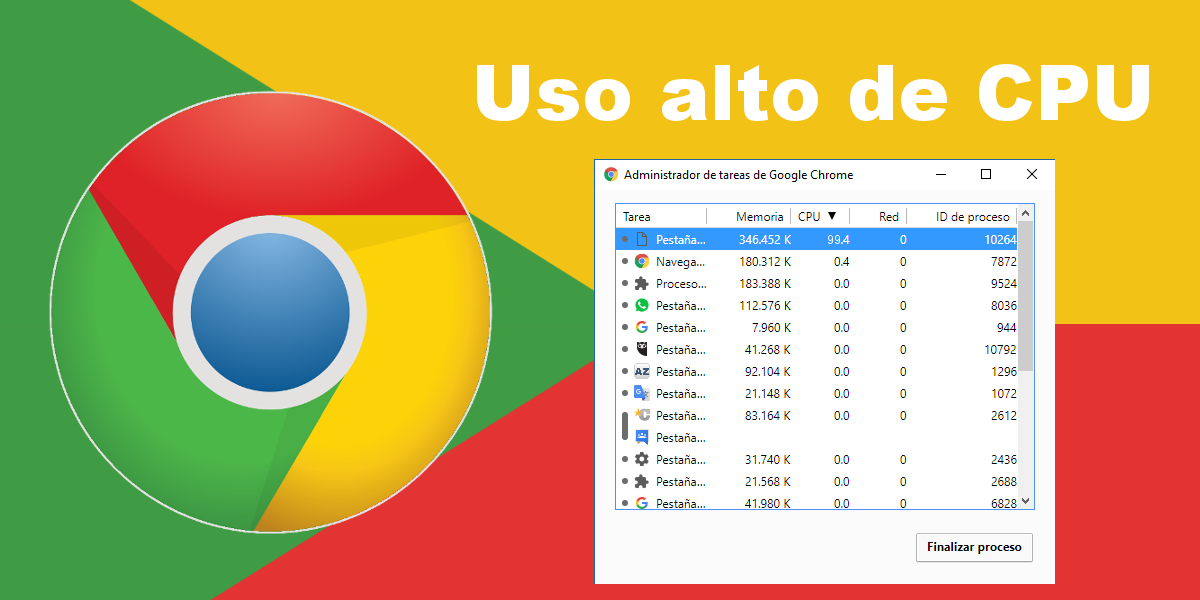
También te puede interesar: Como descargar páginas Web completas con Google Chrome para Android. (incluido videos e imágenes)
Hoy mismo ha ocurrido que he recibido la última actualización de Google Chrome 59. Anteriormente contaba con Google Chrome 58 y todo funcionaba correctamente. Sin embargo tras actualizar a Chrome 59 he notado que el navegador fallaba, de hecho hasta otros programas de mi ordenador se veían afectados.
Para ser específicos los síntomas que estuve sufriendo fue el ralentizamiento del navegador así como el trabado y congelación de las operaciones que estaba realizando. Estos fallos son típicos de un uso elevado de recursos de nuestro ordenador, en concreto de la CPU, así que decidí comprobarlo haciendo uso del Administrador de tareas. ¿Cuál fue mi sorpresa?, Google Chrome está consumiendo casi el 100% de los recursos de mi CPU.
Evidentemente esta información es muy genérica, así que decidí acceder al Administrador de Tareas de Google Chrome: Icono de tres puntos > Más herramientas > Administrador de Tareas. Aquí podrás comprobar cuál de las pestañas abiertas es la que está causando el aumento del uso de tu CPU. En mi caso se correspondía a un gestor de contenidos CMS que aumento el uso de CPU al empezar a trabajar con imágenes. Sin embargo las razones pueden ser otras.
Dicho esto si a ti te ocurre lo mismo y has notado que tu navegador Google Chrome se traba o ralentiza y confirmas que se debe a un aumento del uso de la CPU a continuación te mostramos paso a paso como solucionarlo:
Como solucionar el alto uso de CPU en Google Chrome.
Una vez que hemos confirmado que el problema con nuestro navegador Google Chrome esta relacionado con el uso elevado de CPU lo primero que deberemos hacer es comprobar si tenemos activada la opción: Utilizar aceleración por hardware cuando esté disponible. Para ello deberás abrir Chrome y hacer clic en el icono en forma de tres iconos situado en la parte superior derecha del navegador.
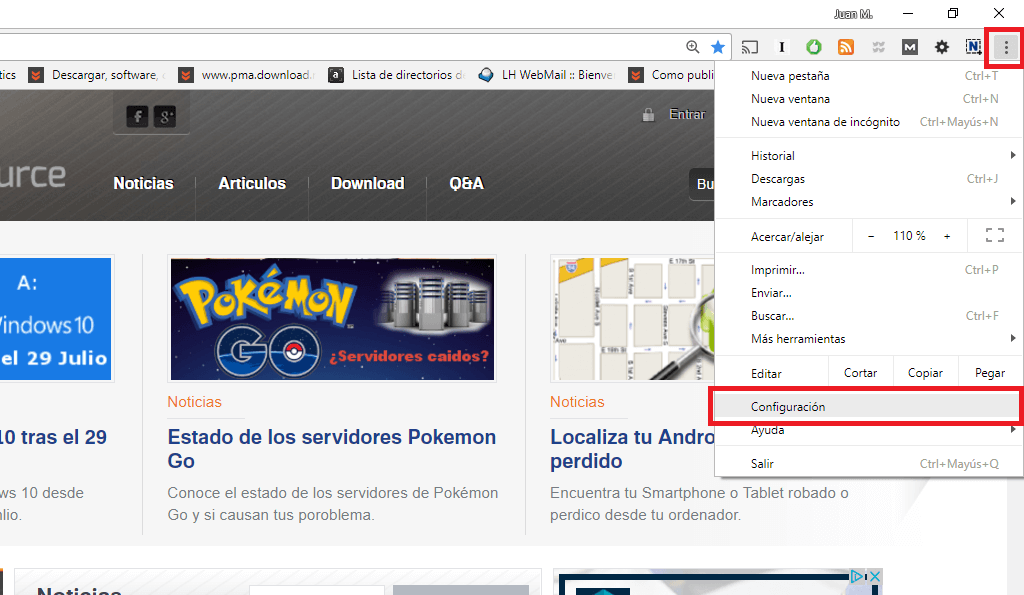
Esto desplegará un menú en el que tendrás que seleccionar la opción: Configuración. Automáticamente será enviado a la pestaña de configuración de Chrome en la cual deberás desplazarte hacia abajo hasta localizar y hacer clic en: Opciones Avanzadas. Esto hará que justo debajo se muestren varias secciones de ajuste de entre las cuales deberemos localizar la sección Sistema.
En esta sección encontrarás la opción Utilizar aceleración por hardware cuando esté disponible, la cual deberás desactivar. Una vez desactivada deberás cerrar y volver a abrir el navegador para comprobar como ahora el uso de CPU es el normal y tanto navegador Google Chrome como tu PC no se traban ni ralentizan.
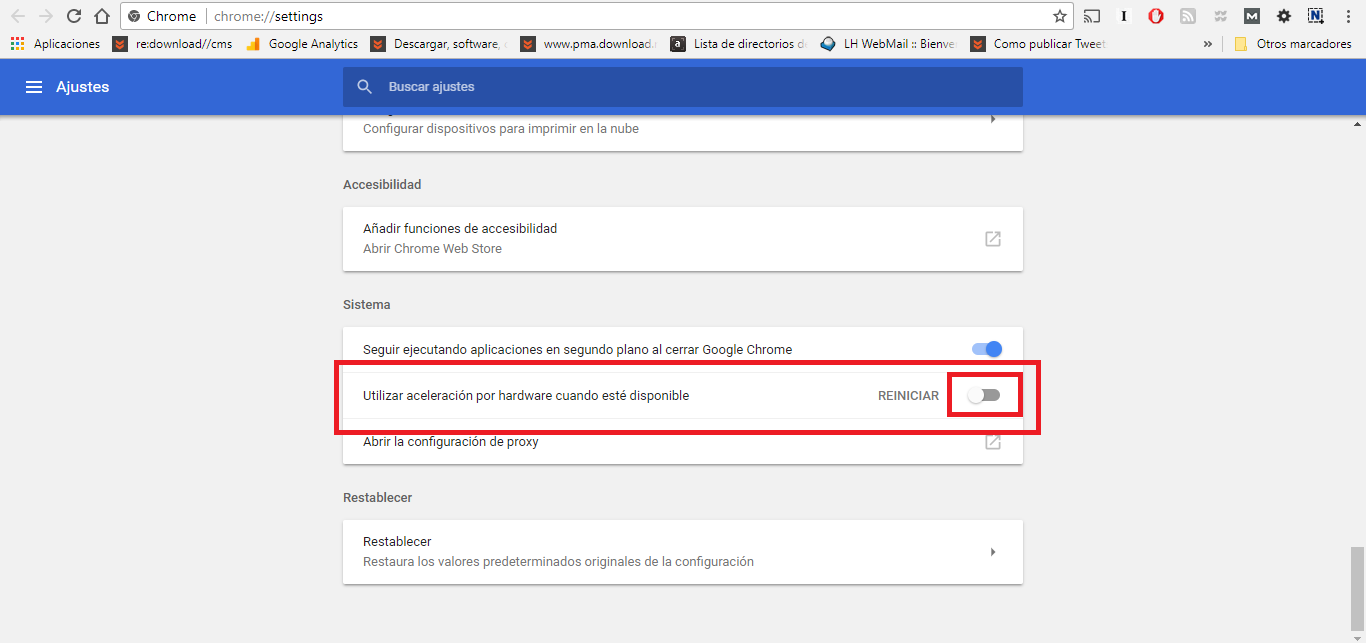
Si aun realizando los pasos anteriormente descritos sigues teniendo problemas, entonces será el turno de comprobar los complementos y extensiones instaladas en Google Chrome. Si al comprobar el uso de CPU notas que la tarea que más uso hace es un complemento, será precisamente ese complemento el que deberemos comprobar. Antes de nada finaliza la tarea de dicho complemento desde el Administrador de tareas de Chrome.
Renglón seguido cierra el administrador de tareas y escribe en la caja de URLS lo siguiente: chrome://extensions/. Esto te dará acceso a la sección de complementos de Google Chrome en la que deberás localizar la extensión que está causando el problema y desmarca la casilla Habilitada. Si lo prefieres también podrás desinstalar dicha extensión para solucionar el problema.
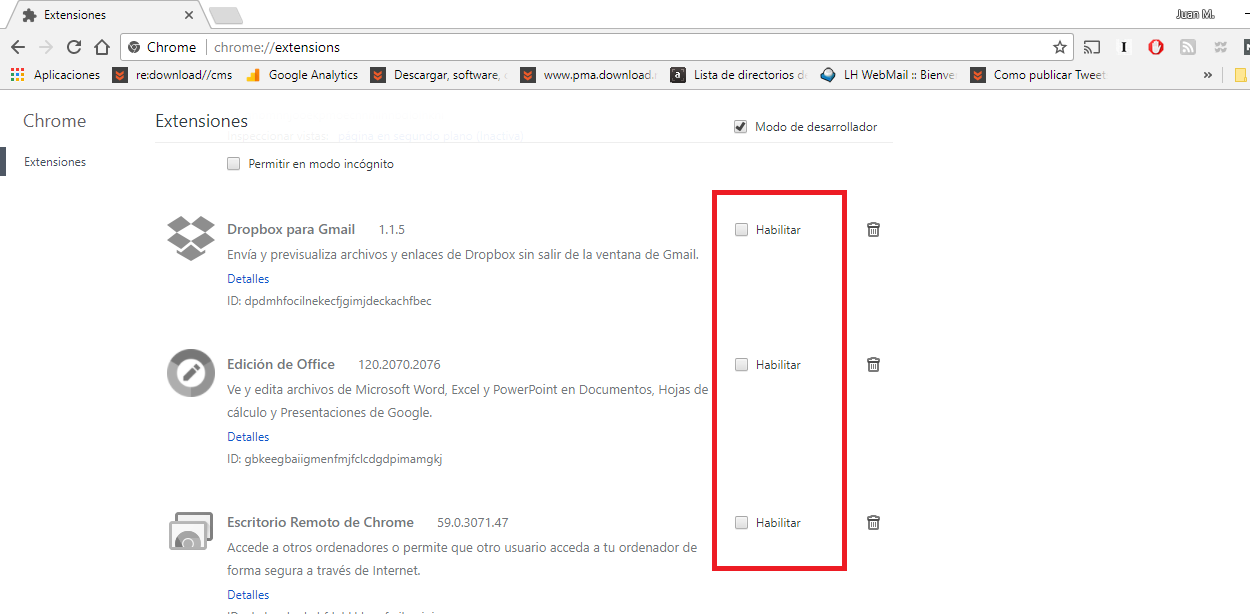
Si nada de lo anteriormente mencionado te ha servido para solucionar el problema del uso de CPU por parte de Chrome, solo nos queda restablecer nuestro navegador Google Chrome. Para ello deberemos acceder a la configuración desde el menú de Chrome al cual accederás desde el icono de tres puntos de la parte superior derecha.
Dentro de la configuración vuelve a acceder a las Opciones Avanzadas. Cuando estas opciones se desplieguen deberás buscar la sección y opción Restablecer. Una vez seleccionada y confirmada esta opción tu navegador volverá a la configuración predeterminada del navegador Google Chrome lo cual también podrá volver a usar dicho navegador sin problemas.
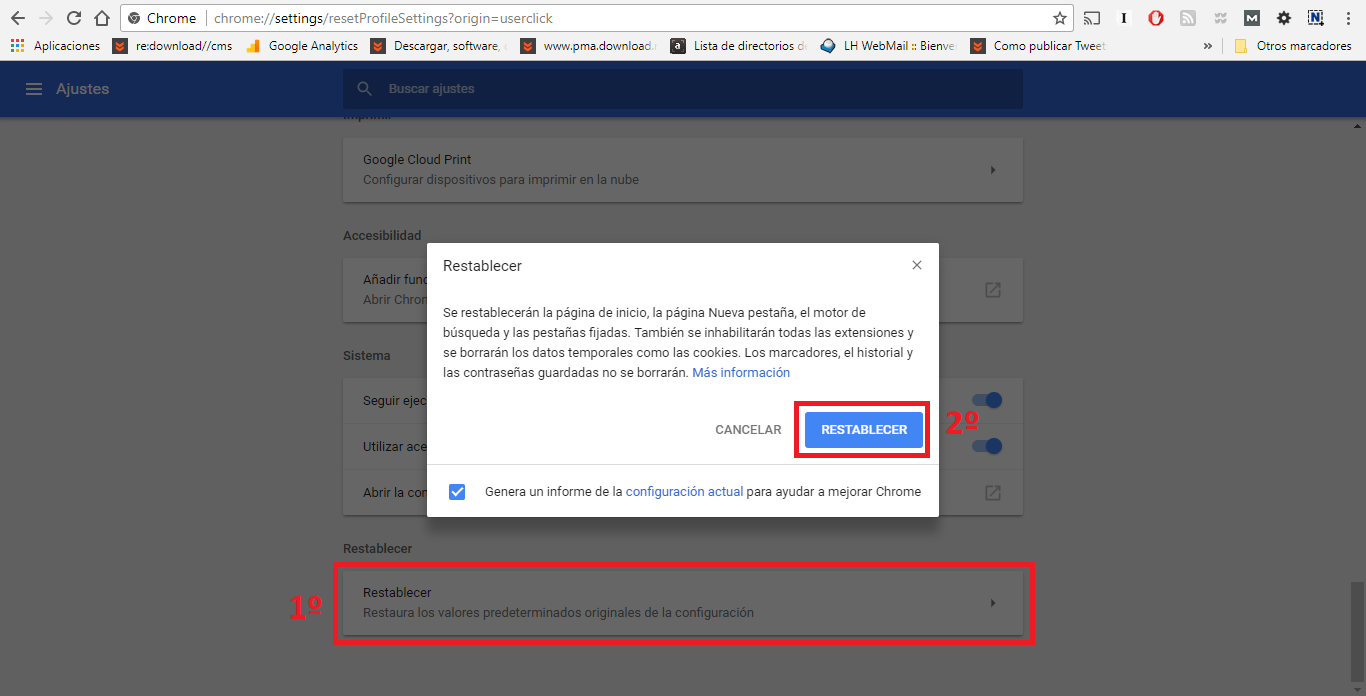
Sin duda alguna estas soluciones deberían funcionar para que tu navegador Google Chrome vuelva a funcionar correctamente debido al uso adecuado de la CPU. Sin embargo en el caso de que no te funcione, yo te recomiendo que actualices tu navegador Web Google Chrome a la versión Beta. Esta solución ame ha funcionado a mi personalmente, ahora solo me queda esperar a que mi versión deje de ser beta para que todo continúe normalmente. Si quieres descargar la versión Beta, puede hacerlo desde este enlace: Google Chrome Beta.
